고정 헤더 영역
상세 컨텐츠
본문
송파구 방이동 컴퓨터수리 포맷 프리도스 노트북 윈도우 설치 방법
방이역 방이동 컴퓨터수리 노트북수리 윈도우설치 윈도우포맷
컴퓨터출장AS 컴퓨터업그레이드 맥북윈도우

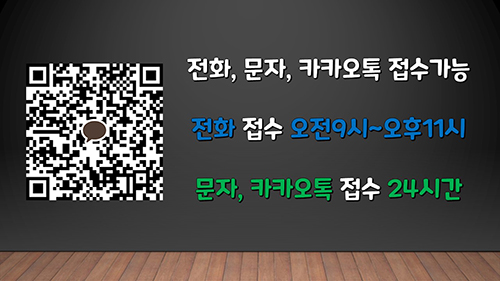
프리도스 노트북에 윈도우 설치 방법
다음 단계를 따라하면 쉽게 윈도우를 설치할 수 있습니다.
준비물:
윈도우 설치 파일: 마이크로소프트 공식 웹사이트에서 원하는 버전의 윈도우 설치 파일을 다운로드합니다.
USB 메모리: 8GB 이상의 용량을 가진 USB 메모리가 필요합니다.
라이선스 키: 윈도우를 정품으로 사용하려면 라이선스 키를 구매해야 합니다.
설치 단계:
USB 설치 미디어 만들기:
다운로드한 윈도우 설치 파일을 사용하여 USB 메모리에 설치 미디어를 만듭니다.
Microsoft에서 제공하는 Windows Media Creation Tool을 사용하거나
Rufus와 같은 도구를 사용할 수 있습니다.
BIOS 설정 변경:
노트북을 재부팅하고 BIOS 설정 화면에 들어갑니다.
일반적으로 F2, F10, Delete 키 중 하나를 부팅 시 누르면 BIOS 설정 화면에 들어갈 수 있습니다.
Boot 메뉴에서 USB Boot 옵션을 활성화합니다.
Boot Priority 설정에서 USB 메모리를 첫 번째 부팅 장치로 설정합니다.
윈도우 설치:
USB 메모리가 연결된 상태에서 노트북을 재부팅합니다.
윈도우 설치 프로그램이 자동으로 실행됩니다.
화면의 지시에 따라 윈도우를 설치합니다.
드라이버 설치:
윈도우 설치가 완료되면 노트북 제조사의 웹사이트에서 필요한 드라이버를 다운로드하여 설치합니다.
참고:
윈도우 설치 과정에서 어려움이 있다면 인터넷에서 검색하거나 노트북 제조사의 고객 지원센터에 문의하십시오.
윈도우 설치 전에 중요한 데이터를 백업하는 것이 좋습니다.
추가 정보:
마이크로소프트 공식 윈도우 다운로드 페이지:
https://www.microsoft.com/ko-kr/software-download/windows10
Rufus: https://rufus.ie/
도움이 되는 팁:
윈도우 10 또는 11 설치 시 UEFI 부팅을 사용하는 것이 좋습니다.
윈도우 설치 후 최신 버전으로 업데이트하는 것을 잊지 마십시오.
윈도우 설치 과정에서 문제가 발생하면 안전 모드를 사용하여 문제를 해결할 수 있습니다.
윈도우 설치 관련 문제 해결
문제: USB 메모리로 부팅이 되지 않는다.
해결 방법:
USB 메모리가 제대로 포맷되었는지 확인하십시오.
다른 USB 메모리를 사용해 보십시오.
BIOS 설정에서 USB Boot 옵션이 활성화되었는지 확인하십시오.
UEFI 부팅을 사용해 보십시오.
문제: 윈도우 설치 프로그램이 실행되지 않는다.
해결 방법:
USB 메모리에 윈도우 설치 파일이 제대로 복사되었는지 확인하십시오.
다른 USB 메모리를 사용해 보십시오.
BIOS 설정에서 부팅 순서를 확인하십시오.
윈도우 설치 파일을 다시 다운로드하십시오.
문제: 윈도우 설치 과정에서 오류 메시지가 나타난다.
해결 방법:
오류 메시지 내용을 검색하여 해결 방법을 찾아보십시오.
안전 모드를 사용하여 문제를 해결하십시오.
노트북 제조사의 고객 지원센터에 문의하십시오.
조립 삼성 LG(엘지) 레노버(LENOVO) HP(에이치피) DELL(델) MSI ASUS(아수스) 데스크탑 노트북
연중무휴 출장수리 오전 9시 ~ 오후 11시 / 문자접수 & 카카오톡접수 24시간
★ since 2008 ★ 매장방문은 불가하며 출장수리로 진행합니다.
송파구 방이동 컴퓨터수리 포맷 윈도우설치
'컴퓨터수리' 카테고리의 다른 글
| 수정구 단대동 컴퓨터수리 포맷 윈도우설치 메인보드 비프음 패턴과 원인 (0) | 2024.10.27 |
|---|---|
| 수지구 동천동 컴퓨터수리 포맷 윈도우설치 인텔 CPU P코어 E코어 차이 (0) | 2024.10.27 |
| 분당구 백현동 컴퓨터수리 포맷 윈도우설치 HBM 고대역 메모리(High Bandwidth Memory) (0) | 2024.10.27 |
| 기흥구 보정동 컴퓨터수리 포맷 윈도우설치 SSD의 4K 랜덤 읽기쓰기 속도가 중요한 이유 (0) | 2024.10.27 |
| 수정구 복정동 컴퓨터수리 포맷 윈도우설치 데스크탑 메인보드 규격 (0) | 2024.10.27 |




